如何在沒有 Premium 的情況下將音樂從 Spotify 下載到電腦
Spotify 用戶可以免費線上收聽音樂,但如果沒有付費訂閱,用戶將無法從 Spotify 下載歌曲。 即使擁有高級會員資格,從 Spotify 應用程式下載的歌曲也會以受 DRM 保護的音訊格式加密。 這意味著你無法在其他播放器或應用程式上播放它們。 那麼,如何將 Spotify 中的音樂下載到我的電腦呢? 有什麼方法可以跨越這個障礙,讓用戶可以不受任何限制和付費方案下載 Spotify 歌曲嗎? 答案是肯定的。 在本文中,我們將向你介紹最好的工具,可以幫助你在沒有高級帳戶的情況下在電腦上從 Spotify 下載音樂。
第 1 部分:如何在沒有 Premium 的情況下將音樂從 Spotify 下載到 PC/Mac?
如何從 Spotify 下載音樂到電腦?是否可以在不訂閱的情況下從 Spotify 將音樂下載到 PC 上?HitPaw Univd (HitPaw Video Converter) 是解決此問題的理想解決方案,你可以使用此工具在 PC 上輕鬆下載不同格式的 Spotify 歌曲,它是最專業、最好的下載器,你可以將 Spotify 音樂轉換為不同的聲音格式並擺脫 DRM 保護,儘管如此原始音源品質並沒有丟失並保持完好。
- 無需訂閱 Spotify Premium。
- 多種輸出格式,例如 MP3、WAV 和 M4A。
- 轉換後的音源有任何品質損失。
- 輕鬆擺脫 DRM 以避免版權索賠。
- 帶有大量轉換。
由於 HitPaw 簡單易用的使用者介面,下載 Spotify 音樂現在變得非常容易,請按照以下步驟了解如何使用此工具免費將音樂從 Spotify 下載到電腦。
步驟 1:在你的 PC 上下載、安裝並啟動 HitPaw Univd,點選主介面上的轉換 Spotify 音樂選項。

步驟 2:登入你的 Spotify 帳戶以在 Spotify 中收聽或下載歌曲,點選右上角畫面上的登入選項。

步驟 3:點選你想要下載的曲目、專輯、播放清單或藝人,用戶將在網址列中看到該連結,點選下載選項。

步驟 4:接下來HitPaw 將開始分析你選擇的音樂,該過程完成後,用戶可以切換到轉換部分來預覽音樂。

步驟 5:在全部轉換為下拉清單中選擇所有音樂檔案的輸出格式,目前HitPaw 支援 MP3、M4A 和 WAV 輸出格式。

步驟 6:點選「全部轉換」選項可高速大量轉換音樂。

第 2 部分:如何透過 Spotify 桌面應用程式將音樂從 Spotify 下載到電腦?
如何透過高級訂閱將音樂從 Spotify 下載到我的電腦?好吧,在本節中我們將了解如何使用 Spotify Premium 會員資格將音樂從 Spotify 下載到你的電腦,你無法使用 Spotify Web Player 將 Spotify 音樂儲存到他們的電腦上,首先下載桌面應用程式並按照以下步驟操作
步驟 1:啟動 Spotify 桌面應用程式並登入你的 Spotify Premium 帳戶。
步驟 2:尋找你要下載的音樂。
步驟 3:點選你選擇的播放清單旁邊的下載選項。

步驟 4:下載過程將自動開始。
步驟 5:接下來所有歌曲都可以在你的電腦上離線播放。
值得一提的是此方法僅將 Spotify 歌曲作為快取檔案下載到你的電腦,使用此方法無法將它們轉移到其他設備以用於其他目的。
第 3 部分:如何免費在線上將歌曲從 Spotify 下載到電腦?
Spotify Downloader 是一個線上平台,無需高級帳戶即可從 Spotify 下載歌曲,無需安裝其他工具,使用者只需在網頁瀏覽器中導航至其網站即可,在使用者開始使用此方法之前需要說明一些注意事項,這個轉換過程並不穩定,用戶也可能收到錯誤訊息“Error 404”,請按照以下步驟了解如何使用此工具將音樂從電腦下載到 Spotify。
步驟 1:在瀏覽器網址列中導覽至 Spotify Downloader 網站。
步驟 2:複製 Spotify 音樂連結並將其貼上到搜尋欄中,然後按一下「提交」。
步驟 3:處理完成後,按一下「下載」選項,平台將開始免費將音樂下載到你的電腦上。

第 4 部分:有關將 Spotify 歌曲下載到電腦的常見問題解答
問題1. 我可以將從 Spotify 下載的音樂永久保留在我的電腦上嗎?
回答1. 可以,如前所述從桌面應用程式下載到電腦的 Spotify 歌曲僅作為快取檔案下載,使用此方法不可能將它們轉移到其他設備以用於其他目的,此外你需要每 30 天上網一次,以便將從 Spotify 下載的音樂保留在你的電腦上,以便該平台能夠收集資料,除此之外一旦你的高級訂閱結束,下載的音樂將被刪除,為了避免這種情況,你可以使用HitPaw Univd (HitPaw Video Converter)並克服所有這些限制。
問題2. 我可以將 Spotify 中的音樂作為 MP3 檔案下載到我的電腦嗎?
回答2. 你是沒辦法從電腦上的 Spotify 桌面應用程式將音樂下載為 MP3 檔案的,透過 HitPaw Univd (HitPaw Video Converter)將 Spotify 音樂轉換為 MP3 反而比較簡單。
問題3. 在電腦上哪裡可以找到 Spotify 下載的歌曲?
回答3.
從 Spotify 桌面應用程式下載的歌曲保存在 Windows 上的 C 槽上,路徑如下:C:\Users\AppData\Local\Spotify\Storage
在 Mac 上,Spotify 歌曲位於以下路徑:/Users /""你的使用者名稱"/Library/Caches/com.Spotify.Client/storage
結論
簡單來說我們剛剛了解了不同的方法,可以幫助你如何將音樂從 Spotify 下載到電腦,最好的方法是使用 HitPaw Univd,因為它可以輕鬆下載不同格式的 Spotify 歌曲,使用 HitPaw Univd (HitPaw Video Converter),你可以將 Spotify 音樂轉換為不同的音源格式,並擺脫DRM 保護。









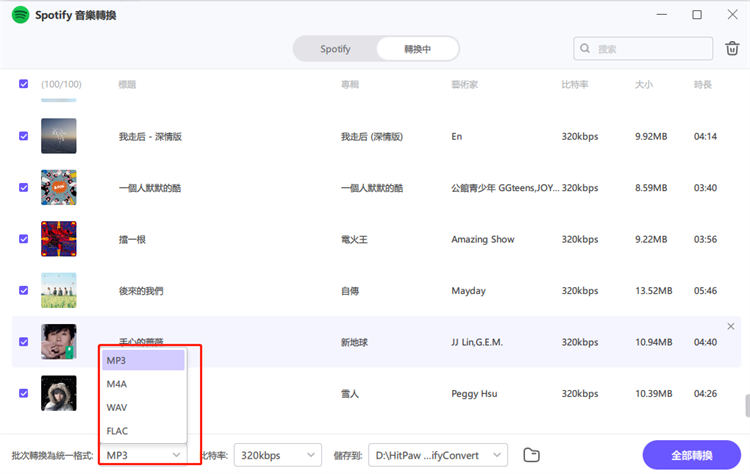
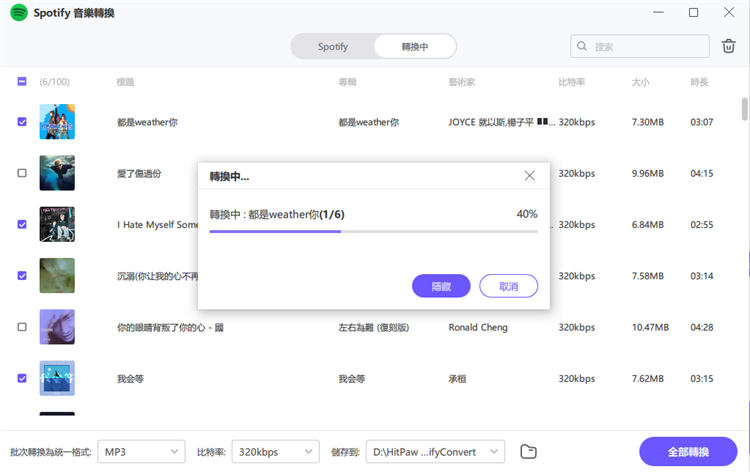
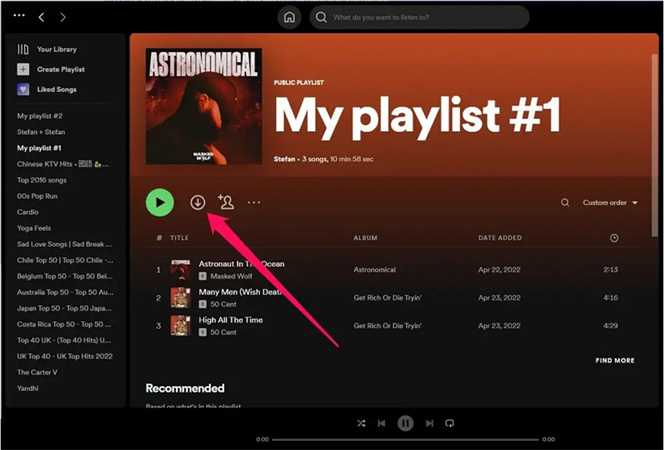






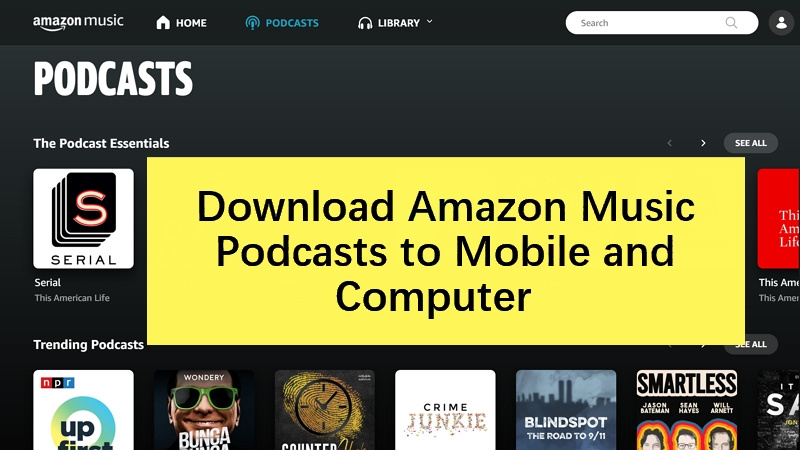

分享文章至:
選擇產品評分:
Joshua
HitPaw 特邀主編
熱衷於分享3C及各類軟體資訊,希望能夠透過撰寫文章,幫助大家瞭解更多影像處理的技巧和相關的AI資訊。
檢視所有文章留言
為HitPaw留下您的寶貴意見/點評